怎么把一段视频的某个段落制作成gif动图呢?很简单,使用专业的工具就可以完成。比如这款优速GIF大师。小编整理了一些相关内容分享给大家,有需要的朋友可以来看看哦。
借助的gif工具:优速GIF大师
工具下载地址:https://www.crsky.com/soft/460725.html
视频转换成gif的详细步骤:
第1,在电脑上打开已经安装好了的“优速GIF大师”软件工具,如果没有安装就提前安装一下,然后点击软件上的【视频转GIF】功能选项,从这里进行视频转gif动图的操作。
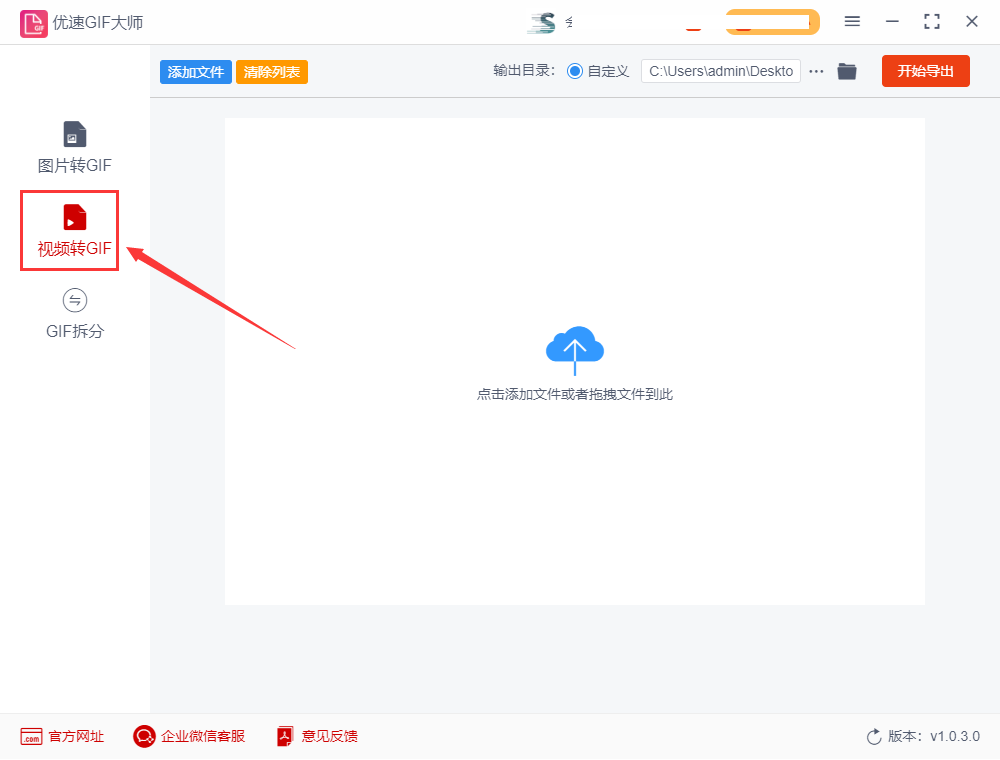
第2,点击【添加文件】按钮,将用来转换成gif动图的视频添加到软件中,还可以用鼠标将视频拖到软件规定位置进行添加,哪种方法简单就用哪一种。
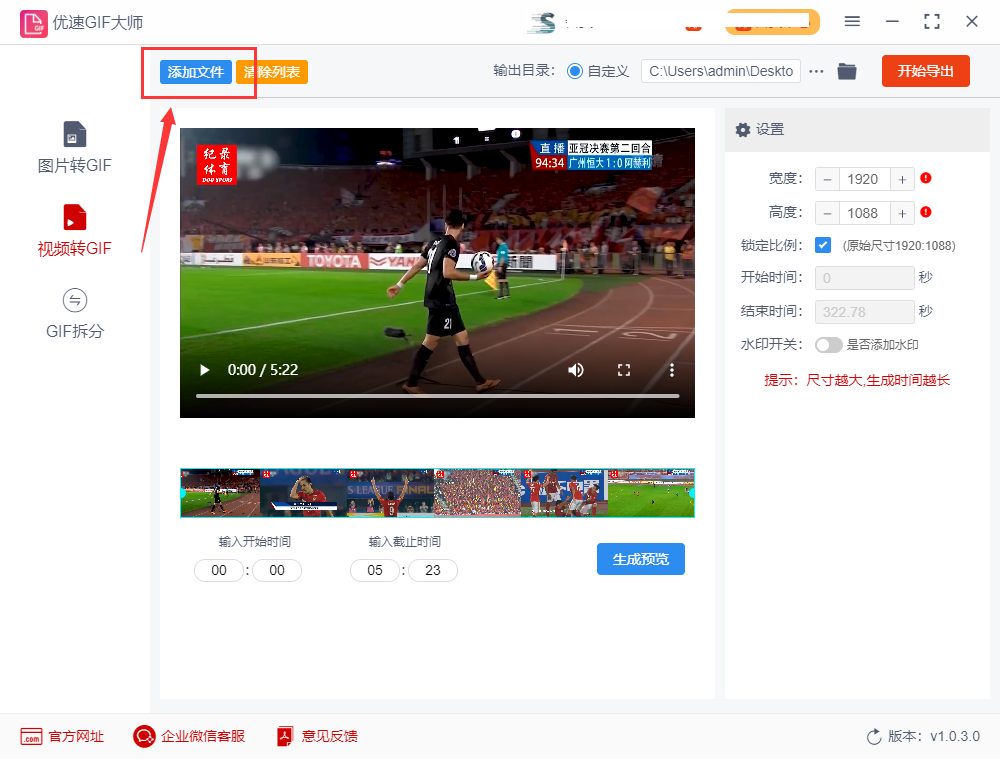
第3,如果只是将视频中的某一段转换成gif,那我们就需要确定好这个片段,可以直接输入开始时间和截止时间来确定,好可以左右拖动蓝色圆点来视频片段。当然可以两种方法结合来使用,这样操作起来更简单。
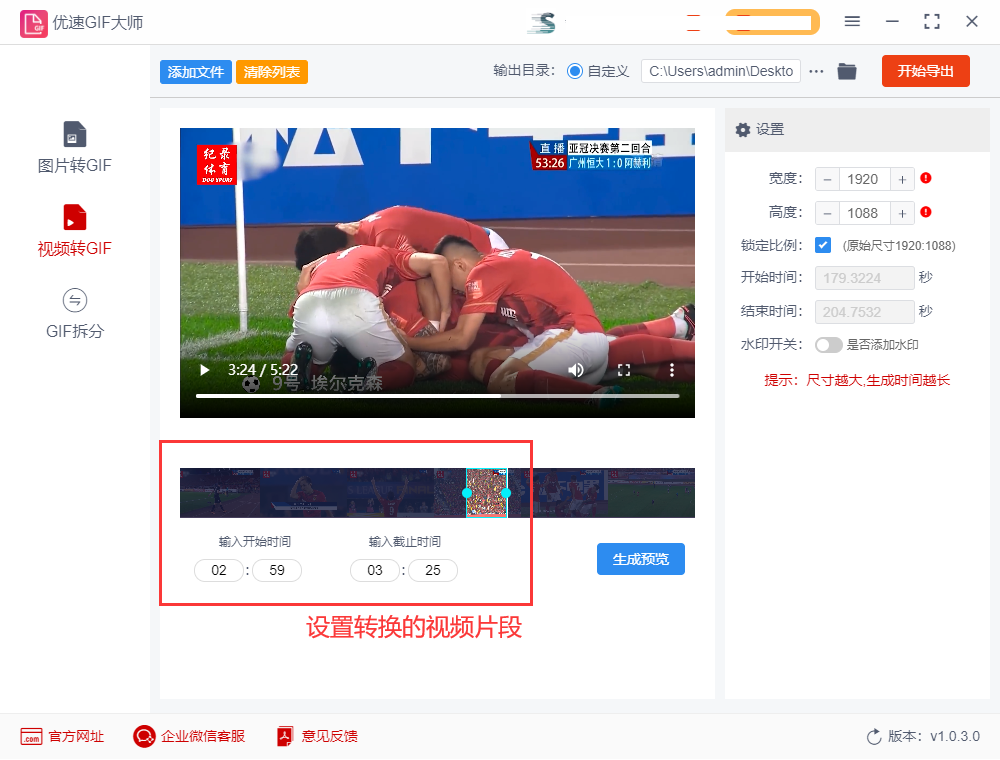
第4,我们先设置转换后gif动图的尺寸(宽度和高度),之后点击【生成预览】蓝色按钮,检查gif动图的效果。
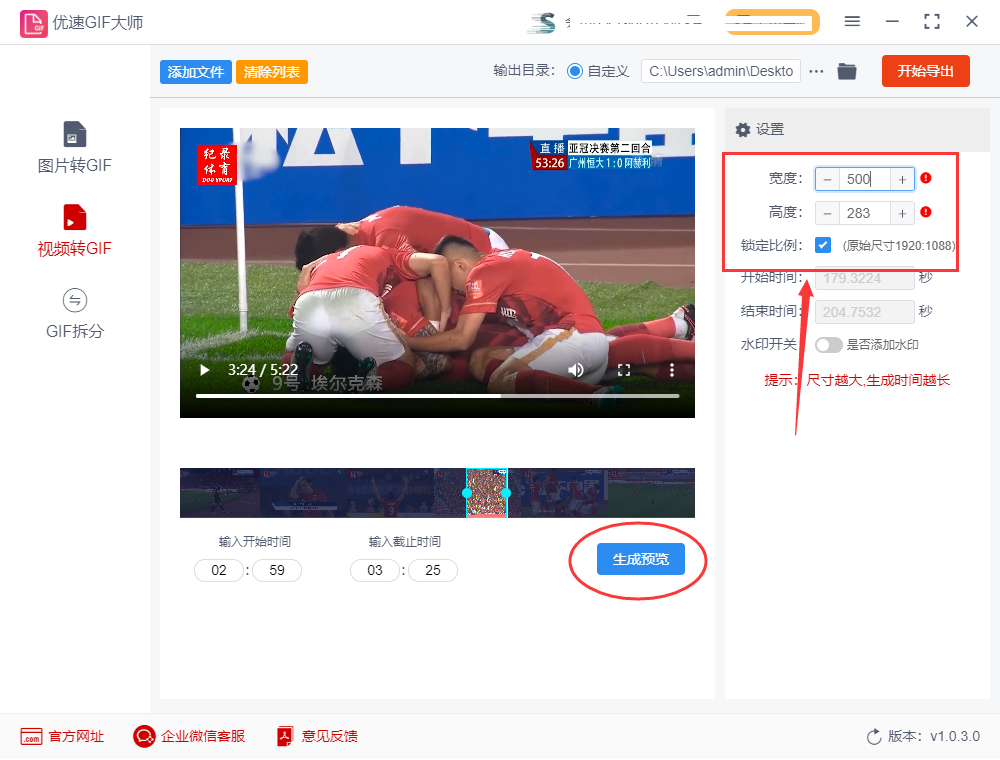
第5,效果预览如果没有问题,就点击右上角的【开始导出】红色按钮,这样就启动转换程序了,转换完成后软件会自动打开输出文件夹,可以看到转换成的gif动图就保存在这个文件夹里,方便我们随时查看
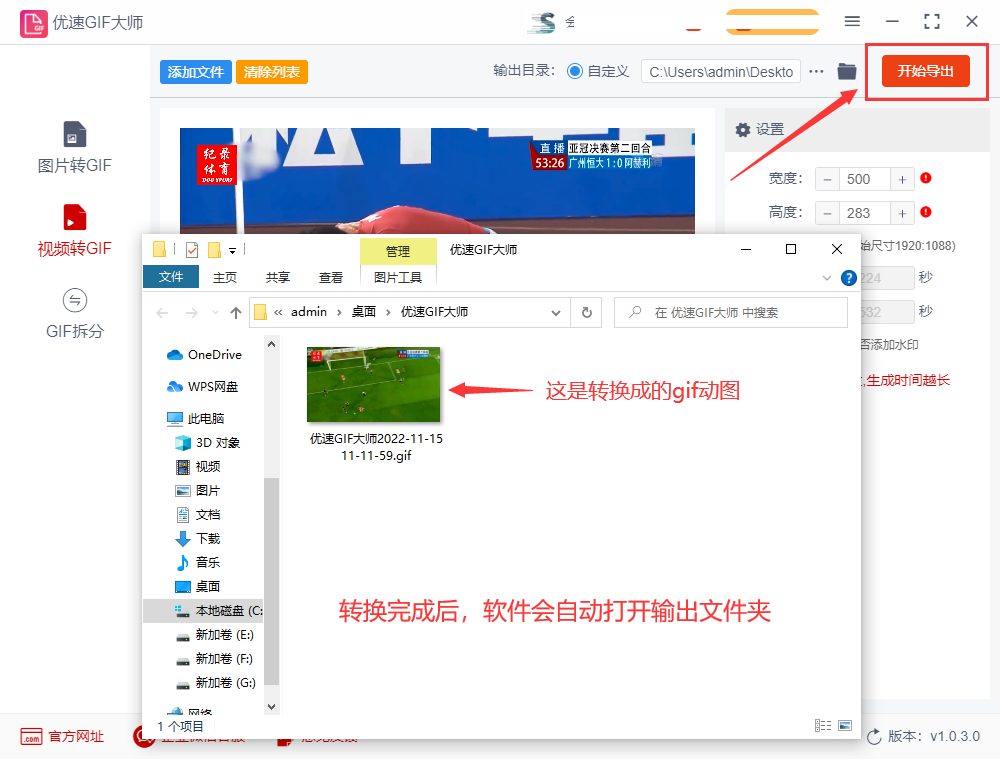
好了,以上就是小编今天带来的所有内容了。想要了解更多优质教程就来金阁下载站,快快收藏吧,更多精彩不容错过!
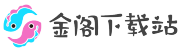

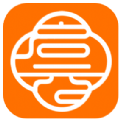






评论列表 (0)